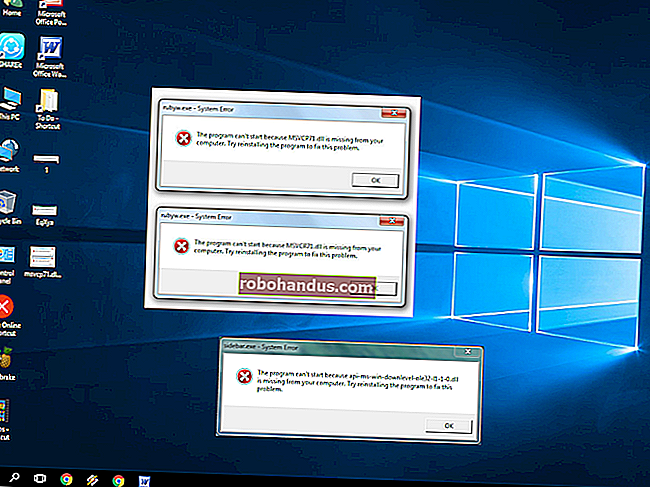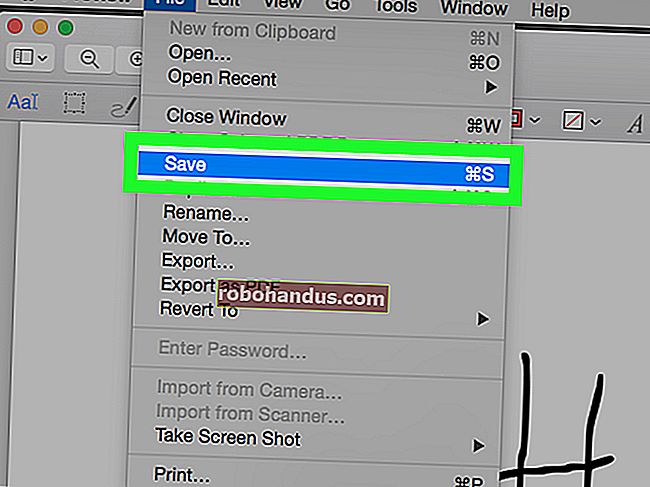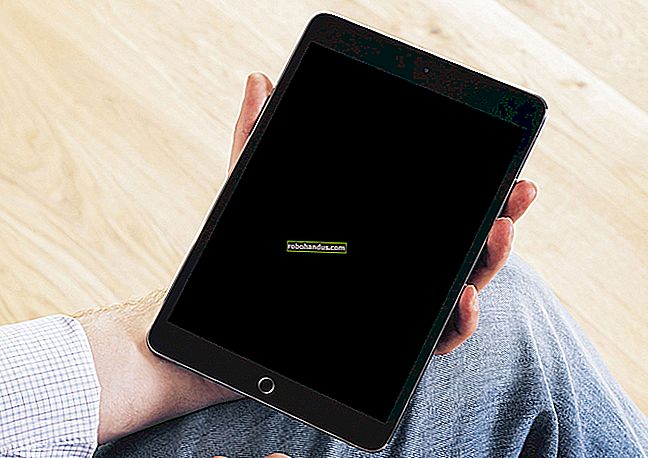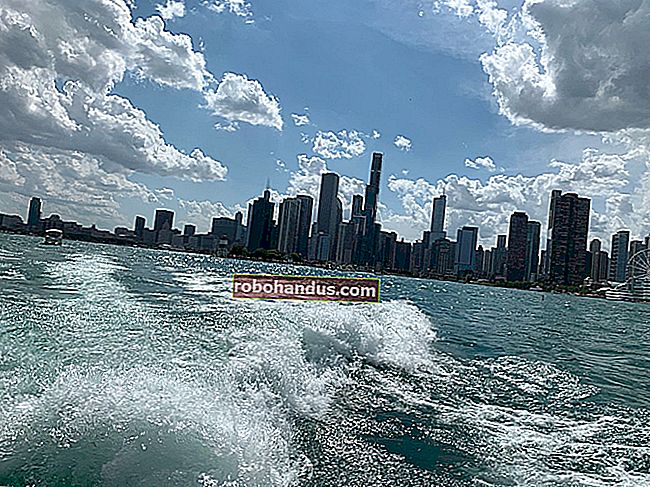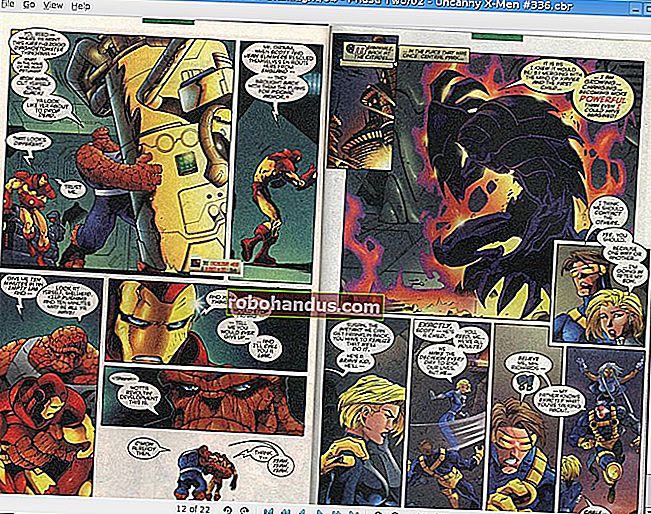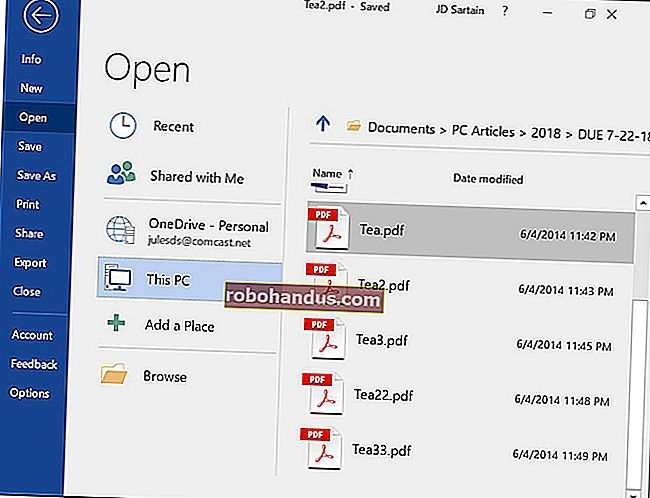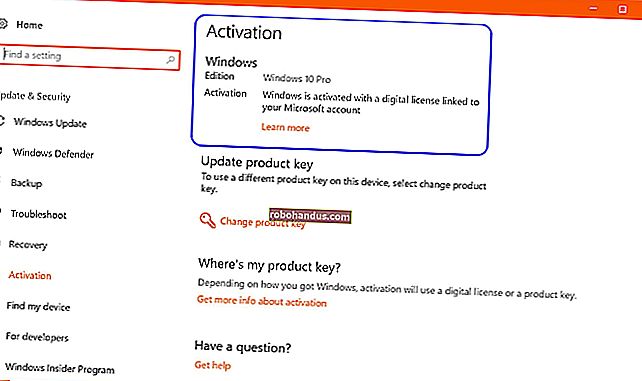Apa itu hiberfil.sys dan Bagaimana Saya Memadamkannya?

Anda mungkin membaca ini kerana anda melihat fail hiberfil.sys raksasa yang terdapat di pemacu sistem anda dan anda tertanya-tanya sama ada anda dapat menyingkirkannya untuk mengosongkan ruang. Inilah fail itu dan bagaimana anda boleh menghapusnya jika anda mahu.
Apakah Fail hiberfil.sys?
Bergantung pada versi Windows yang anda gunakan, anda mempunyai beberapa pilihan untuk menjimatkan kuasa semasa anda tidak menggunakan PC anda. Jelas sekali, anda boleh mematikannya. Tetapi, anda juga boleh menghantarnya ke mod tidur atau hibernate, di mana ia menggunakan kuasa yang lebih rendah tetapi masih tersedia dengan cepat apabila anda memerlukannya. Tidur menggunakan kekuatan yang cukup untuk mengekalkan maklumat dalam memori PC anda. Hibernate menjimatkan lebih banyak kuasa dengan menuliskan maklumat dalam memori ke dalam cakera keras dan pada dasarnya mematikannya - faedahnya ialah menghidupkan semula komputer anda lebih cepat daripada membawanya dari keadaan mati sepenuhnya. Di situlah fail hiberfil.sys masuk — Windows menulis maklumat dalam memori ke fail tersebut.
BERKAITAN: Apakah Perbezaan Antara Tidur dan Hibernate di Windows?
Walaupun kami mengesyorkan menggunakan tidur atau hibernasi daripada mematikan PC anda dalam kebanyakan kes, kami memahami bahawa banyak orang lebih suka mematikan. Sekiranya demikian, mematikan mod hibernate pada PC anda akan membolehkan anda memadam fail tersebut dan mendapatkan semula ruang cakera yang berharga. Dan failnya boleh menggunakan sedikit ruang. Berapa banyak bergantung pada jumlah memori yang dipasang di PC anda. Dalam contoh kami, fail hiberfil.sys menggunakan ruang cakera sebanyak 13 GB.

Lumpuhkan Mod Hibernate pada Windows 10, 8, 7, atau Vista
Teknik untuk mematikan mod hibernate hampir sama pada Windows 10, 8, 7, dan Vista. Anda perlu menggunakan Prompt Perintah dalam mod pentadbiran untuk menyelesaikannya, tetapi itu hanya satu perintah mudah. Melumpuhkan mod hibernate akan memadamkan fail hiberfil.sys secara automatik.
Buka Prompt Perintah dengan menekan Mula dan ketik "command prompt." Apabila anda melihat aplikasi Command Prompt muncul, klik kanan, dan kemudian pilih "Jalankan sebagai pentadbir."

Pada prompt, ketik perintah berikut dan kemudian tekan Enter:
powercfg -h mati

Perintah ini segera mematikan mod hibernate, jadi anda akan melihat bahawa itu bukan lagi pilihan dari menu tutup anda. Dan, jika anda melawat Penjelajah Fail sekali lagi, anda akan melihat bahawa fail hiberfil.sys telah dipadamkan dan semua ruang cakera itu menjadi milik anda sekali lagi.

Sekiranya anda berubah fikiran dan ingin mengaktifkan mod hibernate sekali lagi, kunjungi Prompt Perintah dan gunakan arahan ini:
powercfg -h dihidupkan
Perintah Hibernate harus tersedia untuk anda sekali lagi dan Windows akan mencipta semula fail hiberfil.sys.
Lumpuhkan Mod Hibernate pada Windows XP
Menonaktifkan mod hibernate pada Windows XP sedikit berbeza daripada versi Windows yang lebih baru. Pertama, pergi ke Panel Kawalan> Pilihan Kuasa. Di tetingkap sifat Pilihan Daya, beralih ke tab "Hibernate" dan matikan pilihan "Enable hibernation".

Selepas anda mematikan mod hibernate, mulakan semula PC anda, dan kemudian anda perlu memadam fail hiberfil.sys secara manual.